Блокуємо доступ до Однокласників на комп'ютері
Якщо виникла необхідність заблокувати доступ до Однокласників на комп'ютері, вам доступно кілька рішень цього завдання. Слід пам'ятати, що в певних ситуаціях той користувач, якому ви перекрили доступ на сайт, зможе його без проблем розблокувати, якщо буде знати, яким чином був виставлений заборону.
зміст
Про способи блокування Однокласників
У деяких випадках для того, щоб перекрити доступ до Однокласників, не потрібно нічого завантажувати, а скористатися системними функціями. Однак в цьому випадку варто враховувати, що таке блокування дуже легко обходиться.
Додатково можна звернутися до свого інтернет-провайдера і попросити його заблокувати сайт, але це займе багато часу, а можливо, вам ще доведеться і доплатити за блокування.
Спосіб 1: «Батьківський контроль»
Якщо у вас на комп'ютері встановлений антивірус або інша програма, що має функцію «Батьківський контроль», то ви можете її налаштувати. В даному випадку, щоб знову отримати доступ до сайту, доведеться вводити вказаний вами пароль. Ви також можете не повністю заблокувати сайт, а виставити певні сценарії. Наприклад, якщо користувач провів на цьому сайті більше певного часу на добу, то сайт автоматично блокується на заданий проміжок часу.
Розглянемо установку «Батьківського контролю» на прикладі антивіруса Kaspersky Internet Security / Anti-virus . Перед тим, як застосувати цю можливість, бажано створити на комп'ютері ще один обліковий запис. Їй буде користуватися та людина, яку ви намагаєтеся захистити від Однокласників.
Інструкція в цьому випадку виглядає так:
- У головному вікні антивіруса знайдіть вкладку «Батьківський контроль».
- Якщо ви вперше використовуєте «Батьківський контроль», то вам запропонують придумати пароль. Він може бути будь-якої складності.
- Тепер навпроти потрібної облікового запису поставте галочку, щоб до неї застосовувалися налаштування «Батьківського контролю».
- Для більш точних налаштувань натисніть на назву облікового запису.
- Перейдіть у вкладку «Інтернет», розташовану в лівій частині екрана.
- Тепер в заголовку «Контроль відвідування сайтів» відзначте галочкою пункт «Блокувати доступ до сайтів з обраної категорії».
- Виберіть там «Для дорослих». У цьому випадку за замовчуванням заблокують всі соціальні мережі.
- Якщо вам потрібно, щоб до деяких ресурсів був доступ, то натисніть на посилання «Налаштувати виключення».
- У вікні використовуйте кнопку «Додати».
- В поле «Маска веб-адреси» вкажіть посилання на сайт, а під «Дія» поставте прапорець на «Дозволити». В «Тип» виберіть «Зазначений веб-адреса».
- Натисніть на «Додати».
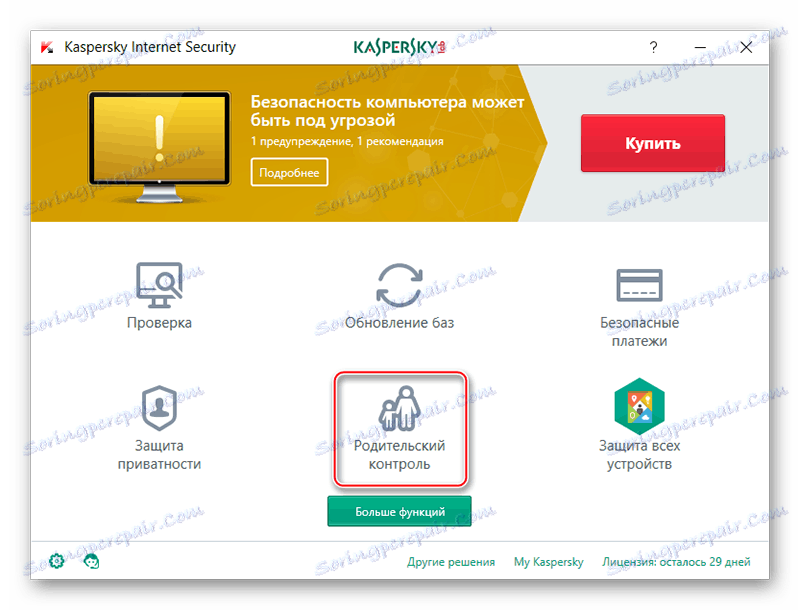
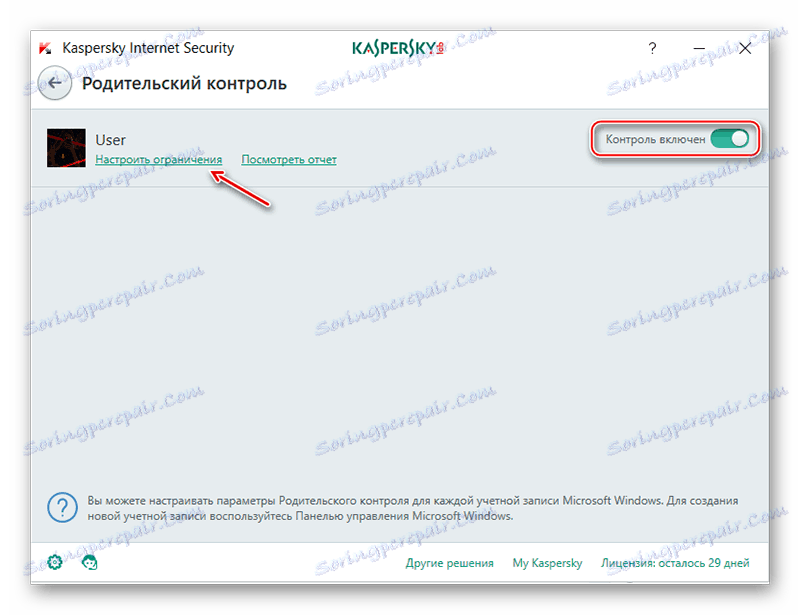
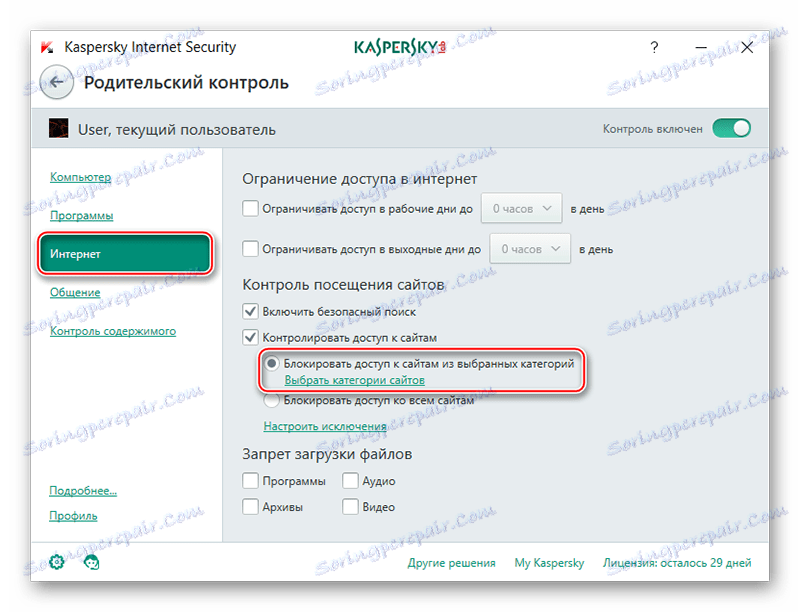
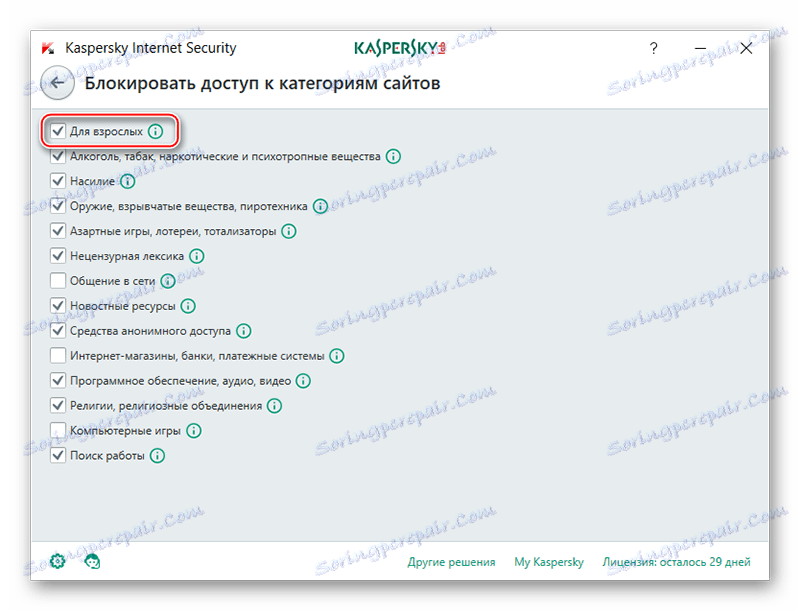
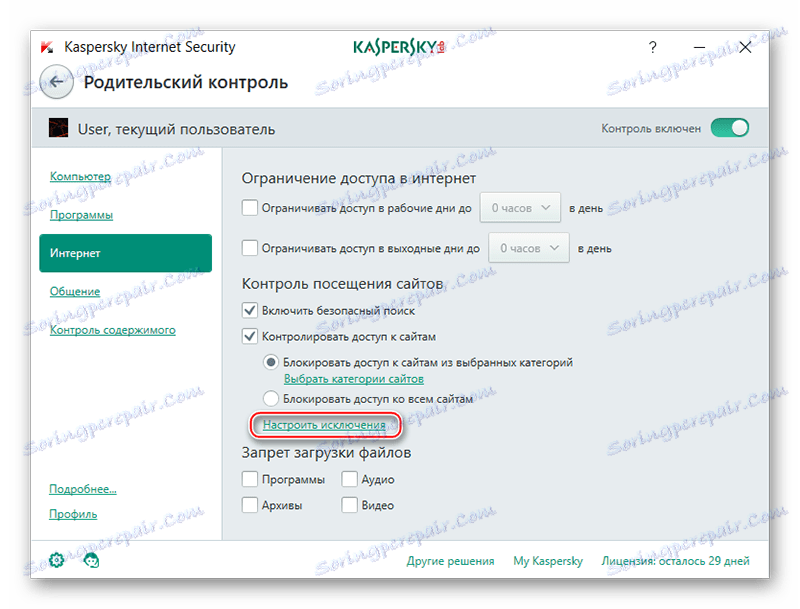
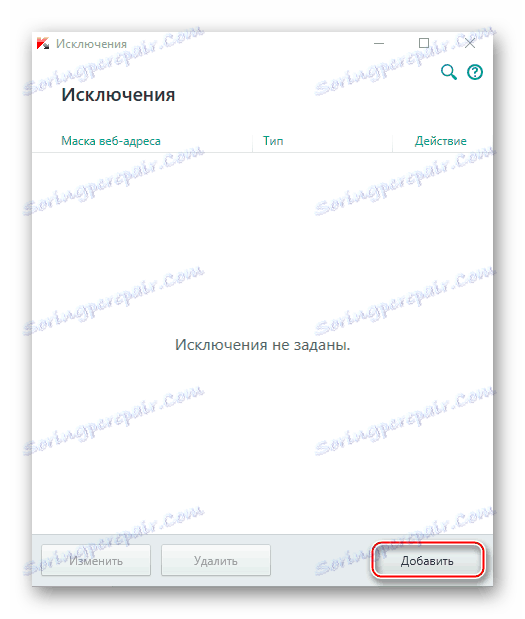
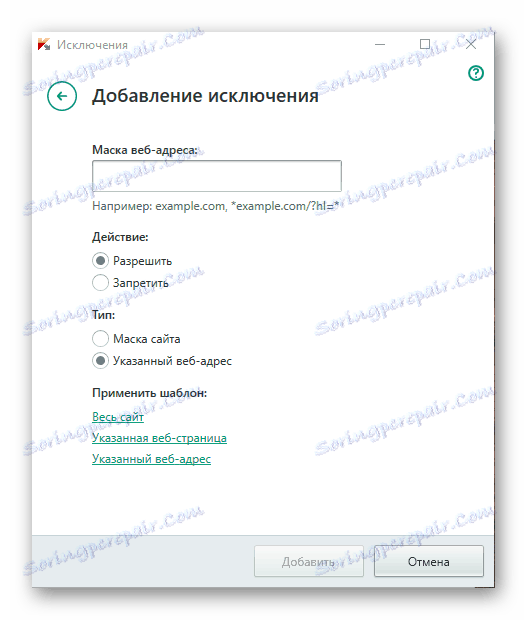
Спосіб 2: браузерних розширення
За умови, що у вас немає спеціалізованих програм і ви не хочете їх завантажувати, то можна використовувати функціонал, який за замовчуванням закладений в усі сучасні браузери.
Однак процес блокування істотно відрізняється в залежності від браузера. В одних блокується будь-який сайт відразу ж, без встановлення будь-яких додаткових плагінів, а у випадку з іншими браузерами, наприклад, з Google Chrome і яндекс.браузер , Доведеться встановлювати додаткові плагіни.
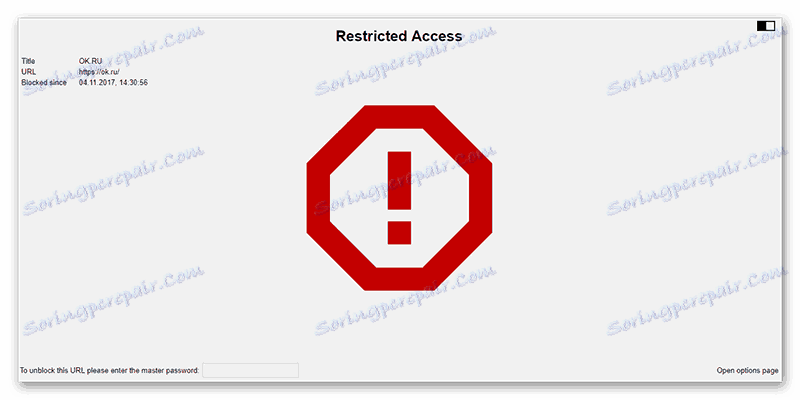
В інших наших статтях ви можете прочитати, як блокувати сайти в яндекс.браузер , Google Chrome , Mozila Firefox і Opera .
Спосіб 3: Редагування файлу hosts
Редагуючи дані файлу hosts, можна не дати того чи іншого сайту завантажитися на ПК. З технічної точки зору ви не блокуєте сайт, а лише тільки підміняєте його адресу, завдяки чому запускається локальний хостинг, тобто порожня сторінка. Даний метод можна застосовувати до всіх браузерам і сайтам.
Інструкція по редагуванню файлу hosts виглядає наступним чином:
- Відкрийте «Провідник» і перейдіть по наступному адресою:
C:WindowsSystem32driversetc - Пошукайте файл з назвою hosts. Щоб його швидше знайти, скористайтеся пошуком по папці.
- Відкрийте даний файл за допомогою «Блокнота» або спеціалізованого редактора коду, якщо це встановлено на ПК. Для використання «Блокнот» натисніть по файлу правою кнопкою миші і з контекстного меню виберіть варіант «Відкрити за допомогою». Потім у віконці вибору програм знайдіть і виберіть «Блокнот».
- В самому кінці файлу напишіть рядок
127.0.0.1 ok.ru - Збережіть зміни, використавши кнопку «Файл» у верхньому лівому кутку. У меню натисніть на варіант «Зберегти». Після застосування всіх змін при спробі відкриття Однокласників буде завантажуватися порожня сторінка доти, поки хтось не видалить прописану вами рядок.
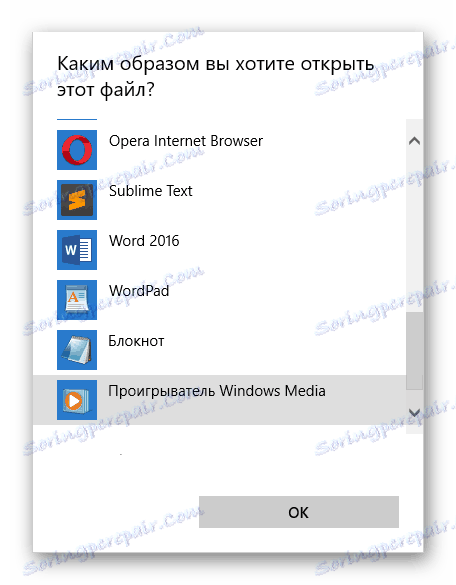
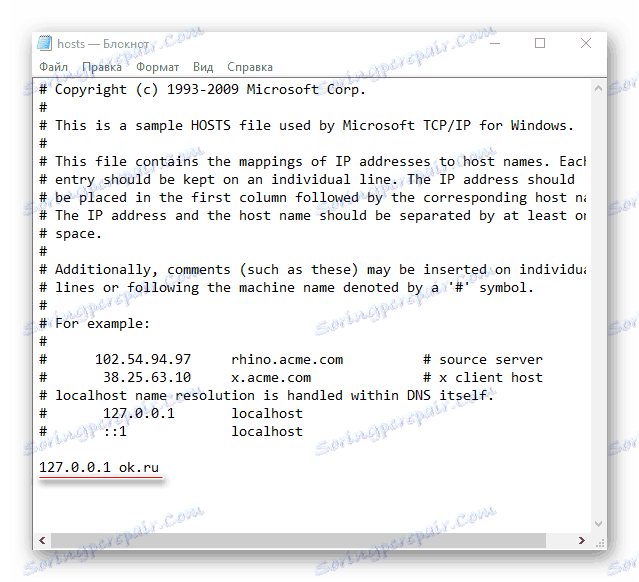
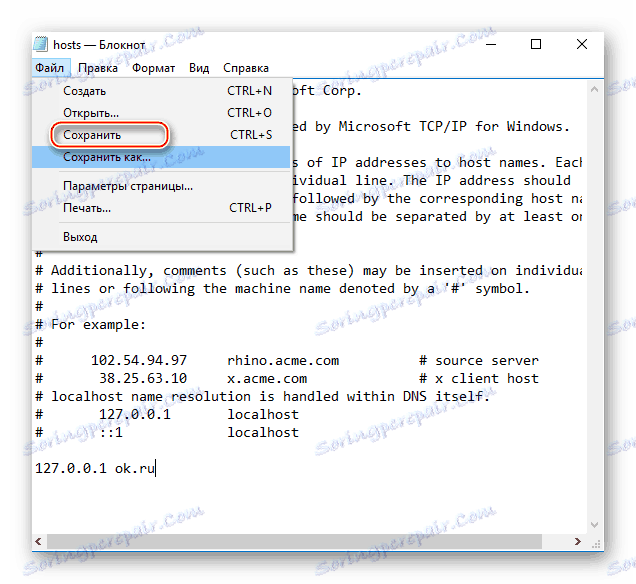
Є кілька способів заблокувати Однокласники на комп'ютері. Найефективнішим можна назвати «Батьківський контроль», так як користувач не зможе розблокувати сайт, якщо він не знає введений вами раніше пароль. Однак в інших випадках блокування легше налаштувати.